همانطور که میدانید اینستاگرام بهترین شبکه اجتماعی برای جلب مشارکت کاربران است. اینستاگرام امروزه یکی از متداولترین شبکه های اجتماعی در عرصه نمایش محصولات و تبلیغات است. یکی از مباحث مهم در عرصه تبلیغات اینستاگرامی بنرهای تبلیغاتی است. این بنرها معرف محصولات و صفحه شما هستند. پس باید طراحی زیبا و منحصر به فردی داشته باشند تا کابران را به سوی خود جذب کند.
در انتهای مطلب “ویدیو کامل آموزش ساخت بنر تبلیغاتی اینستاگرام” را برای شما قرار دادیم. امیدواریم ببینید و استفاده کنید.
در آموزش ساخت بنر تبلیغاتی اینستاگرام در فتوشاپ میخواهیم بنر فروش پیتزا را آموزش دهیم.
پس با ما همراه باشید.
آموزش کسب درآمد از اینستاگرام به صورت کاملا حرفهای!
چرا باید از بنرهای تبلیغاتی در اینـستاگرام استفاده کنیم؟!
شما میتوانید با افزودن گرافیکهایی زیبا صفحه اجتماعی خود را مرتب و چشمنواز کنید. به طوری که حتی کاربران عادی که محصولات شما را نمیشناسند ترغیب شوند تا با محصولات شما آشنا شوند.
اگر شما برند جدیدی برای کسب و کار هستید میتوانید با افزودن محتوای بصری به معرفی محصولات خود بپردازید. بین فیسبوک، توییتر، لینکدین، و گوگل+ تقریبا سه میلیارد نفر از کاربران فعال رسانههای اجتماعی هستند!
چگونه میتوانید این سه میلیارد نفر را به سمت کسب و کارخود جذب کنید؟!
جواب ساده است! با ایجاد و استفاده از گرافیکهای جذاب و جالب رسانههای اجتماعی.
موارد مورد نیاز برای آموزش ساخت بنر تبلیغاتی اینستاگرام در فتوشاپ
برنامه مورد نیاز : Adobe Photoshop
درجه سختی : متوسط
زمان تخمین زده شده : ۱۵ دقیقه
نوع آموزش : کاربردی
مراحل آموزش ساخت بنر تبلیغاتی اینستاگرام در فتوشاپ
قدم ۱
یک سند جدید با اندازه مربع (طول و عرض برابر مثلا ۴۰۰*۴۰۰) ایجاد کنید. برای این آموزش نیاز به یک پسزمینه داریم که از قبل آن را آماده کردیم. اکنون پسزمینه را وارد سند جدید میکنیم.
قدم ۲
در این آموزش قصد داریم طراحی بنر تبلیغاتی اینستاگرام را بر اساس تبلیغات پیتزا پیش ببریم!
پس نیاز به یک تصویر پیتزا داریم. توجه داشته باشید برای تبلیغات محصولات از تصاویر بی کیفیت استفاده نکنید. چرا که تبلیغ محصول شما بیانگر محصول شماست.
در این قدم با ابزار (Elliptical Marquee) با کلید میانبر M پیتزا را به صورت دایرهای انتخاب کنید سپس به مسیر (Edit>Copy) بروید و انتخاب خود را کپی کنید.
قدم ۳
حال به سند جدیدی که ایجاد کردید بروید و از مسیر (Edit>Paste) لایه پیتزای کپی شده را در این سند بچسبانید.
اگر اندازه این لایه بزرگتر از حد معمول است با ابزار (Edit > Free Transfer) اندازه آن را کوچک کنید.
حال سند ما مانند زیر خواهد شد.
قدم ۴
روی لایه پیتزا از پنل (Layers) دوبار کلیک کنید تا پنجره (Layer Style) باز شود. در این قسمت میخواهیم کمی به پیتزا سایه دهیم تا جذابتر شود! در این پنجره (Drop Shadow) را انتخاب کنید و مقادیر زیر (یا هر مقدار دلخواه) را در آن وارد کنید.
تصویر شما اکنون مانند تصویر زیر است!
قدم ۵
در این مرحله میخواهیم یک قابل مربعی را بر روی بنر تبلیغاتی پیادهسازی کنیم که به جلوه بنر جذابیت خاصی میبخشد.
ابزار (Rectangle tool) را انتخاب کنید و با استفاده از تولبار بالای فتوشاپ این مقادیر را در آن اعمال کنید:
Storc = 12px با رنگ سفید
Fil = Solid color (هیچ رنگی نداشته باشد)
سپس یک مربع کوچکتر از سند اصلی درست در وسط کادر بکشید.
همچنین یادتان باشد این لایه مستطیل را زیر لایه پیتزا ببرید تا تصویری مانند زیر داشته باشید.
قدم ۶
برای اینکه تمام المان های بنر درست در وسط سند قرار گیرند لازم است آنهارا (align) کنیم. پس (Ctrl+A) را بزنید و ابزار (Move tool) را انتخاب کنید و سپس از تولبار بالا (Align Horizontal Center) و (Align Vertical Center) رابزنید.
قدم ۷
در این مرحله میخواهیم کمی لایه مسطیل ایجاد شده را از سمت راست کوچکتر کنیم. مستطیل را انتخاب کنید و (Ctrl+T) را بزنید. ضلع راست مستطیل را انتخاب کرده و آن را به سمت چپ بکشید تا مانند تصویر زیر شود.
قدم ۸
حال میخواهیم ۴ خط سمت راست این مسطیل ایجاد کنیم. برای این کار ابزار مسطیل (Rectangle tool) را انتخاب کنید و یک کلیک در صفحه بزنید. سپس در پنجره باز شده مقادیر زیر را وارد کنید.
قدم ۹
ارتفاع این مسطیل کوتاه است پس ابزار (Move tool) را انتخاب کنید و ارتفاع آن را افزایش دهید. با استفاده از (Ctrl+J) سه کپی از این لایه بگیرید و آنها را مانند تصویر زیر در جای خود قرار دهید.
قدم ۱۰
در این مرحله فقط کافیست که اطلاعات محصول، لوگو، تخفیف ویژه، شماره تلفن و اطلاعات مورد نیاز دیگر را وارد کنید.
برای نوشتن در برنامه قتوشاپ از ابزار (Horizontal Type Tool) استفاده میکنیم. این ابزار را انتخاب کنید و هرجا که نیاز دارید چیزی بنویسید، در آن تایپ کنید و در نهایت Enter را بزنید.
طراحی کارت ویزیت جذاب در فتوشاپ
ویدیو کامل آموزش طراحی بنر تبلیغاتی اینسـتاگرام
تبریک!
توانستید با تکنیکهایی ساده آموزش ساخت بنر تبلیغاتی اینستاگرام در فتوشاپ را به موفقیت پشت سر بگذارید.
اکنون قادر خواهید بود تا با استفاده از خلاقیت خود بنرهای جذاب دیگری بسازید! همچنین اگر مایلید که در اینستاگرام حرفهای تر به نظر برسید آموزش ساخت کاور هایلایت اینستاگرام میتواند برای شما مفید باشد.
راستی! برای مطلع شدن از آخرین آموزشها و پستهای ما میتوانید در کانال تلگرام چیاب عضو شوید.
منبع: Social Media Banner design in Adobe Photoshop cc



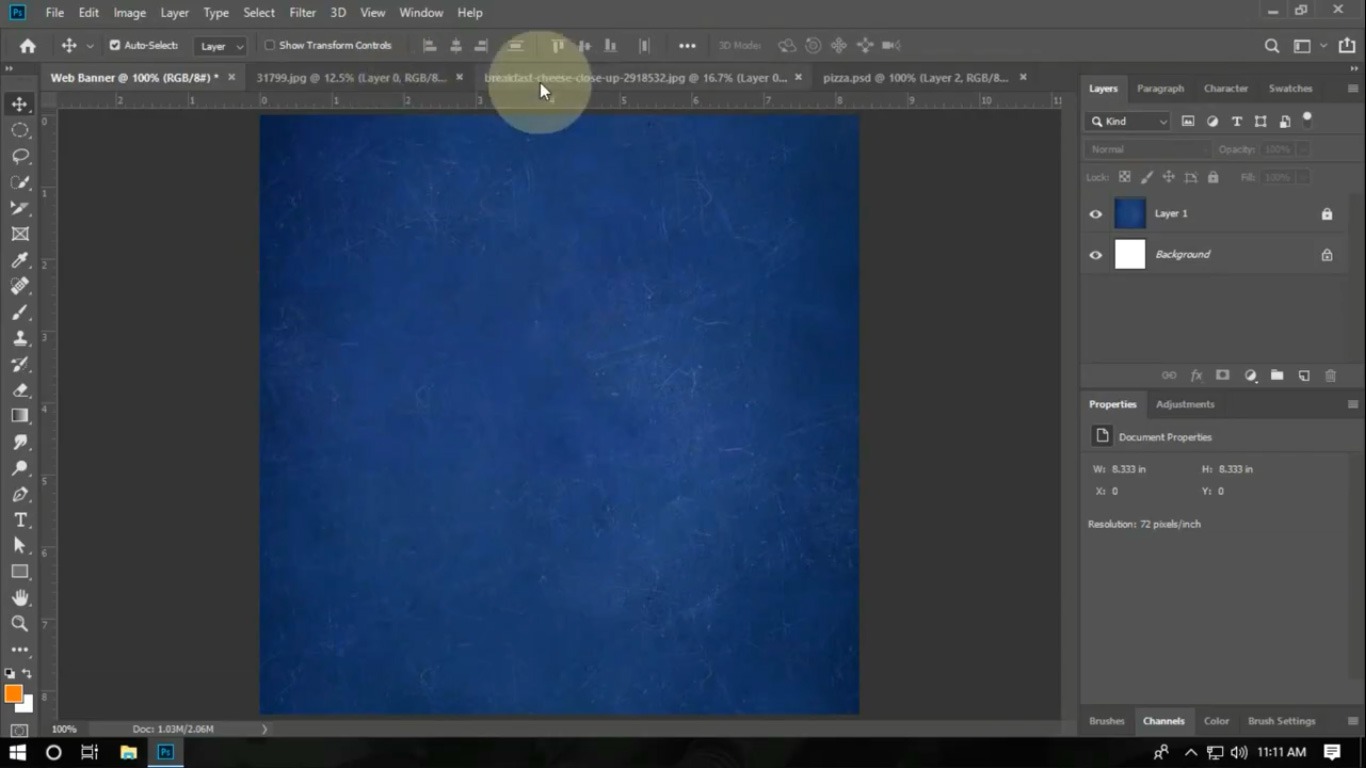























با گوشی هم میشه چنین برنامه ای نصب کرد
سلام وقت بخیر.
بله برنامه فتوشاپ برای گوشی هم ارائه شده و میتونید استفاده کنید اما نسخه دسکتاپ بهتر و کاملتره
سلام’وقتتون بخیر” میخوام برام یک کلیپ یا تیزر درست کنید..؟ساعت
سلام، وقت شما هم بخیر.
از طریق فرم صفحه خدمات به آدرس : https://cheyab.ir/motion-services/
و یا در واتساپ و تلگرام در خدمت شما هستیم🙏
ارتباط با پشتیبانی در تلگرام : https://resolve/?domain=cheyab_support
ارتباط با پشتیبانی در واتساپ : https://wa.me/09366133748
سلام ، واسه این آموزش چه برنامه ای رو باید دانلود کنیم ؟
Adobe Photoshop کدومش خوبه ؟
سلام
وقت بخیر 🙂
فکر میکنم بتونید از تمام نسخههای چندسال اخیر استفاده کنید.
اما خود من به خاطر سریع و سبک بودن از این نسخه استفاده میکنم:
Adobe photoshop cs6 me
و این آموزش هم با Adobe Photoshop cc نسخه ۲۰۱۹ تهیه شده.
سلام .عالی👍👌
میخام برام ی بنری درست کنین میتونین؟
سلام. بله
میتونین برای هماهنگی بیشتر به آیدی @cheyab_support در تلگرام پیام بدین 🙂
عالییییییییی. مرسی واقعا
ممنون از توجه شما 🙂
همچنین میتونید آموزش ساخت کاور استوری اینستاگرام ببنید و استفاده کنید.
موفق باشید!
سلام بنر طراحی میکنید؟هزینه ش چند میشه
اقا سیاوش عزیز سلام
بله. با پشتیبان ما در تلگرام مستقیم در ارتباط باشید @cheyab_support
بسیار کاربردی و مناسب، آرزوی پیشرفت هرچه بیشتر برای پیجتون.
سپاس از نظر شما
امیدواریم این مطلب براتون مفید بوده باشه.
موفق باشید ☻
امین عزیز خوشحالیم که این مطلب مورد پسندتون قرار گرفته😉
تشکر از شما🙏